Πώς να εγκαταστήσετε κουτάβι Linux σε ένα USB Flash Drive
Μετά από 6 μήνες ανάπτυξης, το Puppy Linux 4 κυκλοφόρησε τελικά τον Μάιο του 2008. Το Codenamed Dingo, αυτή η τελευταία έκδοση διαρκεί μόνο 87MB σε μέγεθος και όπως το Damn Small Linux, μπορεί να εγκατασταθεί σε USB flash drive, Live CD.
Για όσους είναι νέοι στο Puppy Linux, είναι ένα ελαφρύ σύστημα Linux που είναι κατάλληλο για μηχανές χαμηλού επιπέδου ή για χρήστες που θέλουν ένα ελάχιστο αλλά αποδοτικό λειτουργικό σύστημα για να κάνουν τη δουλειά τους. Αν και είναι μικρό σε μέγεθος, συσκευάζει μια πλήρη σουίτα εφαρμογής (περισσότερο από) επαρκή για την καθημερινή σας χρήση.
5 εύκολα βήματα για να αρχίσετε να χρησιμοποιείτε το Puppy Linux
- Κάντε λήψη του αρχείου iso από το Puppy Linux
- Κάψτε την εικόνα iso σε ένα CD. (Χρησιμοποίησα το Brasero στο Ubuntu Hardy μου και λειτουργεί καλά)
- Κάντε επανεκκίνηση του υπολογιστή σας. Εισαγάγετε το BIOS και αλλάξτε την πρώτη συσκευή εκκίνησης στο CDROM. Αποθηκεύστε και κλείστε το BIOS. Το κουτάβι Linux πρέπει τώρα να εκκινήσει στον υπολογιστή σας.
- Αφού ολοκληρωθεί η φόρτωση των αρχείων, θα πρέπει να απαντήσετε σε μερικές ερωτήσεις σχετικά με το πληκτρολόγιο και τη ρύθμιση οθόνης. Είναι αρκετά απλό να απαντήσουν και συνήθως, πατώντας " Enter " θα το κάνουν.
- Σε σύντομο χρονικό διάστημα, θα πρέπει να δείτε την επιφάνεια εργασίας του Puppy Linux.

(Κάντε κλικ στην εικόνα για μεγέθυνση)
Εγκαταστήστε το Puppy Linux σε μονάδα USB Flash
Αυτό το πράγμα θα λειτουργήσει μόνο αν ο υπολογιστής σας μπορεί να εκκινήσει από μονάδα USB. Μερικοί από τους παλιούς υπολογιστές δεν το κάνουν.
1) Προετοιμάστε τη μονάδα αντίχειρα
Εάν διαθέτετε μονάδα δίσκου αντίχειρα 4GB (ή μεγαλύτερης), ίσως θέλετε να το χωρίσετε σε αρκετές μικρότερες μονάδες δίσκου. Θα συνιστούσα να διαθέσετε τουλάχιστον 500MB χώρου αρχείων για το Puppy Linux (για OS, δεδομένα χρηστών και ρυθμίσεις). Συνδέστε τη μονάδα αντίχειρα USB. Στην επιφάνεια εργασίας του Puppy Linux, μεταβείτε στο Menu-> System-> Gparted Partition Editor για να διαχειριστείτε το διαμέρισμά σας. Διαμορφώστε το διαμέρισμα Puppy Linux ως Ext 2 ή ext 3 και ρυθμίστε τη σημαία σε ' boot '. (Μην ξεχάσετε να δημιουργήσετε αντίγραφα ασφαλείας όλων των αρχείων σας προτού κατατμήσετε τη μονάδα αντίχειρα).
2) Εγκατάσταση
Αφού τελειώσετε με τη μονάδα δίσκου αντίχειρων, μεταβείτε στο μενού-> Εγκατάσταση-> Puppy Universal Installer . Επιλέξτε " USB Flash Drive " στην επόμενη οθόνη που εμφανίζεται. Ακολουθήστε τις οδηγίες στην οθόνη και απαντήστε σε μερικές ερωτήσεις. Στη συνέχεια θα αντιγράψει τα απαραίτητα αρχεία στη μονάδα USB. Η όλη διαδικασία πρέπει να διαρκέσει λιγότερο από 10 λεπτά.
3) Εκκίνηση στο USB κουτάβι σας Linux
Επανεκκινήστε τον υπολογιστή ( Μενού -> τερματισμός λειτουργίας -> επανεκκίνηση του υπολογιστή ). Για άλλη μια φορά, μεταβείτε στο BIOS και αλλάξτε την πρώτη συσκευή εκκίνησης σε μονάδα USB. Αποθήκευση και έξοδος. Καθίστε πίσω, το USB Puppy Linux θα φορτωθεί τώρα.
Με κάποιο τρόπο, ο φορητός υπολογιστής μου δεν μπορεί να εκκινήσει τη μονάδα USB μου για οποιοδήποτε λόγο που δεν γνωρίζω. Αυτό που έκανα είναι να προσθέσω τις ακόλουθες γραμμές στο GRUB menu.lst μου:
τίτλος Linux (στο / dev / sdb1)
ρίζα (hd1, 0)
kernel / vmlinuz root = / dev / sdb1 ro
initrd /initrd.gz
μπότα
Στην οθόνη εκκίνησης, θα πρέπει να δείτε μια άλλη καταχώρηση όπου μπορείτε να επιλέξετε να εκκινήσετε από τη μονάδα USB.




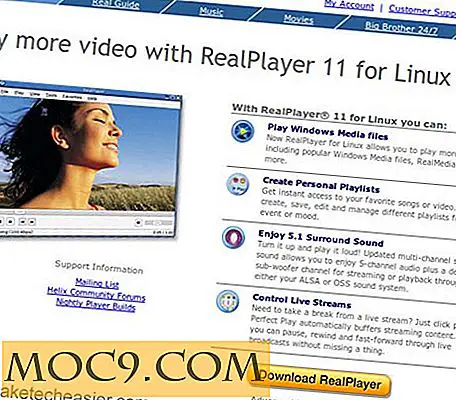
![Πώς να εγκαταστήσετε εκατοντάδες γραμματοσειρές σε μια στιγμή στο Ubuntu [Quick Tips]](http://moc9.com/img/__image1.png)

